

PRISMAproduce Tech 會持續掃描 Hot Folder 這個目錄。Hot Folder 啟用後,系統只要在目錄中找到新文件,就會自動將文件加入對應印表機的工作,系統會套用您針對 Hot Folder 設定的範本。
每部連線印表機最多可同時有 5 個使用中的 Hot Folders。
建議:每套 PRISMAproduce Tech 安裝將使用中的 Hot Folders 數限定在 10 個。
使用者可以選擇要套用的 Hot Folder 路徑(網路位置或本機位置)和範本。
若在 Hot Folder 中找到的工作已啟用 [自動列印] ,系統會直接提交。
如果工作出現警告,則工作會顯示在使用者介面中。
您也可以設定 Hot Folders 的檢查頻率,請參閱 進階設定
若要刪除 Hot Folder,請選取並按一下[刪除] 。
按一下 [清空] 可刪除來自所選印表機的所有 Hot Folders 的全部檔案,且是在 PRISMAproduce Tech 執行的情況下。
Hot Folder 處於警告狀態時,背景色會變成橘色。
將會開啟一個新視窗

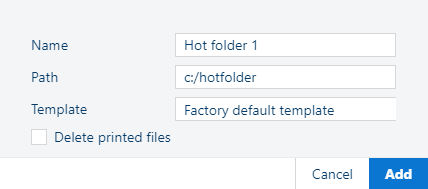
|
設定 |
動作 |
|---|---|
|
[名稱] |
輸入 Hot Folder 的名稱。 每個 Hot Folder 的名稱都不能重複。 |
|
[路徑] |
輸入或複製並貼上 Hot Folder 的位置。 每個 Hot Folder 的路徑都不能重複。 預設路徑會顯示「/」,但也可以使用「\」。 PRISMAproduce Tech 會一直掃描這個資料夾的內容。應用程式會將 Hot Folder 中的所有新檔案加入對應印表機的工作,並且套用已為 Hot Folder 設定的範本。 |
|
[範本] |
選取要套用到 Hot Folder 中所有新檔案的範本。 |
|
[刪除已列印的檔案] |
成功列印後,請選擇此選項以從 Hot Folder 刪除檔案。 選取 [自動列印] 後即可使用此選項。 |
|
設定 |
動作 |
|---|---|
|
核取方塊 |
勾選 Hot Folder 前方的核取方塊可啟用 Hot Folder。 您必須啟用 Hot Folder 才能變更其他設定。 |
當您變更每台印表機的偏好定時,請務必針對要變更的每台印表機按一下 [印表機] 畫面中的 [更新] 。